Chiếc iPad của bạn đột nhiên báo không nhận sim mặc dù sim vẫn được cài ở trong máy khiến bạn không biết cách khắc phục như thế nào? Nguyên nhân do đâu? Sau đây, Hyundai Smart Phone sẽ hướng dẫn các bạn tìm hiểu nguyên nhân và cách khắc phục iPad không nhận sim chi tiết trong bài viết dưới đây
Nguyên nhân dẫn đến iPad không nhận sim
Theo các chuyên gia điện thoại, hiện tượng iPad không nhận SIM là do SIM bị hỏng, iPad đã bị khóa mạng, lỗi nhà mạng, tín hiệu sóng yếu, lỗi trong quá trình cài đặt iOS hoặc thiết bị không nhận SIM bị lỗi.
Khi bạn đã lắp sim vào iPad nhưng máy hiện thông báo NO SIM installed. Nếu các bạn không khắc phục tình trạng trên kịp thời không những làm ảnh hưởng tới hệ thống phần mềm mà còn làm gián đoạn công việc của bạn.

Tham khảo thêm:
- 5 Cách xử lý iPhone không cập nhật được phần mềm iOS chỉ 3 phút
- iPhone không nhận SIM là bị sao? Cách khắc phục từ A – Z
- iPhone bị liệt cảm ứng là bị sao? Cách khắc phục từ A- Z
Hướng dẫn khắc phục iPad không nhận SIM hiệu quả
1. Kiểm tra sim, khe cắm sim của iPad
Nếu SIM bị lỗi hoặc xung đột phần mềm trên iPad hoặc SIM bị mòn lớp đồng tiếp xúc sau một quá trình sử dụng cũng có thể dẫn đến việc cháy SIM. Trong trường hợp này, bạn chỉ cần tháo SIM của iPad và lắp thử vào thiết bị khác. Nếu không có điều bất thường thì có thể lỗi ở iPad của bạn. Ngược lại, thì vấn đề do SIM, bạn có thể thay mới là khắc phục được.
Ngoài ra, bạn nên vệ sinh SIM và khay SIM để làm sạch bụi vì rất có thể bụi ở các kẽ trên khay SIM khiến khay SIM không thể lắp đúng vị trí. Bạn có thể dùng khăn mềm để vệ sinh và sau đó lắp lại để kiểm tra iPad đã nhận SIM và lên sóng chưa.
2. Bật tắt chế độ máy bay kiểm tra tín hiệu sóng nhà mạng
Nếu mạng bị lỗi cũng là nguyên nhân khiến iPad không nhận SIM. Cách khắc phục rất đơn giản bạn hãy thử đưa iPad về chế độ máy bay sau đó tháo SIM ra và lắp lại. Sau đó, bạn hãy tắt chế độ máy bay vừa bật ở trên và máy sẽ nhận sóng bình thường.
Ngoài ra, nếu bạn đang ở nơi sóng chập chờn hoặc yếu như: hầm chung cư, thang máy hoặc ở khu vực xa trạm phát sóng di động thì iPad rất khó khăn để bắt được sóng hoặc không nhận SIM. Lúc này, bạn cần di chuyển tới nơi thoáng hoặc không quá thấp và để iPad tự bắt sóng trở lại.
3. Khởi động lại iPad
Đối với iPad có nút Home như iPad Air, bạn chỉ cần nhấn giữ nút nguồn và nút Home cùng một lúc, sau đó iPad sẽ tự tắt và bắt đầu khởi động lại.
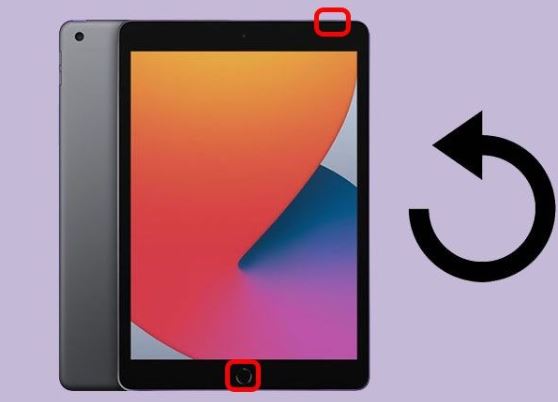
Còn đối với dòng iPad không có nút Home, bạn nhấn và thả nhanh nút tăng âm lượng rồi tiếp tục nhấn và thả nhanh nút giảm âm lượng. Sau đó nhấn và giữ nút nguồn cho đến khi thiết bị khởi động lại.
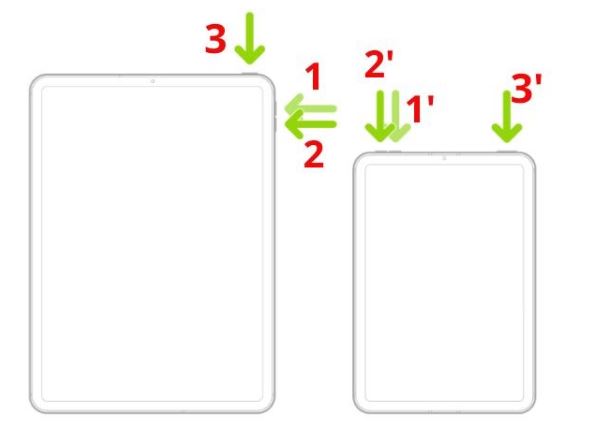
4. Restore lại iPad bằng iTunes
Để cập nhật iTunes hoặc iOS phiên bản mới nhất bằng cách kết nối iPad với máy tính để iTunes nhận thiết bị và tự cập nhật phiên bản mới. Sau đó, bạn hãy nhấn Restore. Quá trình này sẽ giúp khắc phục được tình trạng lắp SIM vào iPad không nhận.
Nếu các bạn đã thực hiện theo tất cả các cách trên mà iPad vẫn không nhận SIM thì bạn cần mang tới trung tâm sửa chữa uy tín để có biện pháp để khắc phục dứt điểm. Hy vọng với những thông tin mà chúng tôi vừa chia sẻ có thẻ giúp các bạn khắc phục lỗi iPad không nhận SIM thành công rồi nhé. Cảm ơn các bạn đã theo dõi bài viết của chúng tôi




